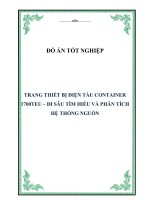Đồ án: Tìm hiểu và cách thiết lập các Jumper trong máy tính
Bạn đang xem bản rút gọn của tài liệu. Xem và tải ngay bản đầy đủ của tài liệu tại đây (1.56 MB, 22 trang )
THÀNH VIÊN NHÓM 27
Thái Bá Công Chính
Nguyễn Thanh Hùng
Tên đồ án:
Tìm Hiểu Và Cách Thiết Lập
Các JUMPER Trong Máy Tính
Tìm Hiểu Và Cách Thiết Lập
Các JUMPER Trong Máy Tính
• I) Sơ Lược Về Jumper
- Jumper là gì?
- Nhiêm vụ và chức năng
II)
Cách Thiết Lập Jumper Của Đĩa
Cứng ,Mainboard Và 1 Số Thiết Bị Khác
I) Sơ Lược Về Jumper
1.Jumper là gì?
Jumper là thiết bị dùng để liên kết, thiết lập các thiết bị
khác với nhau.
Jumper gần giống như cái nút switch ,mối mạch.
Nĩi đơn giản Jumper tương đương với 1 vật dẫn điện
• Các loại Jumper và cấu tạo của Jumper:
• Một jumper điển hình như thế này
• (Jumper này cĩ kích thước khá nhỏ để lắp đặt
và thiết lập chúng ta cần phải dùng đến nhíp hoặc
kìm mũi kim để loại bỏ và cài đặt jumper)
I) Sơ Lược Về Jumper
Đây là hình ảnh của một Jumper cá nhân
hiển thị trên cùng và dưới cùng của nó. Các
Jumper phải được trang bị để dưới đáy phẳng
cho phép kết nối với bề mặt của bo mạch chủ
.
Một jumper bao gồm hai chân bằng kim loại.
Hai chân kim loại được nhìn thấy nhô ra theo
chiều dọc từ bề mặt của bo mạch chủ trong hình
ảnh của một khối nhảy bên trái.
I) Sơ Lược Về Jumper
2, Nhiệm vụ và chức năng.
Jumper dùng để nối 2 đầu mạch điện với
nhau ,thiết đặt chế độ làm việc của ổ đĩa cứng.
Lựa chọn chế độ làm việc của ổ đĩa cứng hay
thứ tự trên các kênh trên giao tiếp IDE, lựa
chọn các thơng số làm việc khác
I) Sơ Lược Về Jumper
• Rất nhiều các bảng mạch máy tính được
cấu hình bằng cách nhảy, on / off hoặc
thiết bị chuyển mạch nhiều vị trí.
• Jumpers được sử dụng cho những việc
như thiết lập các loại CPU và tốc độ, mức
độ gián đoạn và cho phép hoặc vô hiệu
hóa tính năng nhất định.
II) Cách Thiết Lập Jumper
1, Cách thiết lập jumper ổ đĩa
Cài đặt các jumper ổ đĩa. Khi có hai ổ đĩa EIDE nối
chung vào một cáp dữ liệu, một ổ phải được cài đặt
thành ổ chính (master) và ổ kia là ổ phụ (slave). Hầu
hết các loại ổ đĩa đều có thiết lập jumper đơn để
bạn sử dụng trong trường hợp PC chỉ có một ổ đĩa.
II) Cách Thiết Lập Jumper
• Khi cài đặt một đĩa CD / ổ đĩa DVD rom hoặc thậm
chí một ổ đĩa cứng, có một số chân nhỏ ở phía sau
mà đôi khi cần phải được điều chỉnh. Nếu bạn
không đặt các jumper ở vị trí chính xác, máy tính sẽ
không nhận diện được thiết bị của bạn.
• Có ba cơ bản cài đặt jumper
Cable Select
(
Cáp Chọn)
Master
Slave
II) Cách Thiết Lập Jumper
- Cable Select
(
Cáp Chọn)
Để sử dụng thiết lập này bạn sẽ cần một cáp chọn
tương thích cáp IDE. Điều này sẽ cho phép bạn kết nối
hai thiết bị trên cùng một cáp. Các cáp quyết định đó là
master( tổng thể) và slave (nô lệ).
Nếu bạn cài đặt hai ổ đĩa cứng để máy tính của bạn
khởi động với hệ điều hành chính trên ổ cứng có thiết
lập là Marter. Do đó mà ổ cứng có thiết lập là marter sẽ
được kết nối qua ổ đĩa cứng có thiết lập la slave (được
kết nối ở giữa. Đầu kia sẽ được kết nối với bo mạch chủ.
II) Cách Thiết Lập Jumper
- Marter: Nếu bạn không có một dây cáp chọn,
thiết lập chính ổ cứng của bạn để làm chủ là
marter. Điều này cũng áp dụng nếu bạn có hai
đĩa CD Rom.
- Slave: Sử dụng cài đặt này khi bạn cài đặt một
ổ cứng hoặc cd rom thứ hai và sử dụng cáp
tương tự cho cả hai.
*** Lưu ý: Không nên đặt một cd rom trên cáp
tương tự như một ổ đĩa cứng. Nhưng bạn có thể
có hai ổ đĩa cứng với nhau hoặc hai CD roms.
II) Cách Thiết Lập Jumper
2, Cách thiết lập jumper mainboard
• Trên mainboard có các jumper để thiêt lập
tốc độ
• Trong các mainboard p2 va 3 có rất nhiều
jumper, đó là công tắc giúp ta thiết lập các thông
số như:
Thiết lập tốc độ Bus cho CPU
Thiết lập số nhân tốc độ CPU
Clear (xóa) chương trình trong
CMOS
II) Cách Thiết Lập Jumper
II) Cách Thiết Lập Jumper
II) Cách Thiết Lập Jumper
Một khối Jumper hiện thị về nhảy bật / tắt trông
như thế này:
II) Cách Thiết Lập Jumper
• Để thiết lập jumper ở vị trí trên, chỉ cần đặt
nó trên cả hai chân như thế này:
II) Cách Thiết Lập Jumper
• Để thiết lập jumper ở vị trí Off, hoặc gỡ bỏ
nó hoàn toàn, hoặc bạn có thể đặt các jumper
trên một trong các chân để giữ cho nó tiện dụng
trong trường hợp bạn cần phải thay đổi nó sau
này:
II) Cách Thiết Lập Jumper
• Cable Select
• Master
• Slave
II) Cách Thiết Lập Jumper
3, Cách thiết lập jumper ở các thiết bị khác.
– Đối với jumper Audio: Cái này thực chất chính là chân cắm ra
cổng Audio trên Case ở mặt trước. Nhưng một số main khi mà
lắp ở case không có cổng audio trên case thì bạn cần phải thiết
lập lại jumper trên main nếu không bạn sẽ không nghe được
nhạc ở cổng sau. Bạn chỉ cần xác định vị trí có một chân khuyết
lấy đó làm vị trí xác định. Dùng 2 Jumper cắm lần lượt ở hai bên
vị trí chân đã xác định. Ngoài ra, một số Main còn yêu cầu cắm
một Jumper thứ 3 nữa, nếu đã cắm như trên vẫn chưa được thì
bạn cắm thêm jumper thứ 3 ở vị trí ngoài cùng nhất, sau khi cắm
sẽ thấy một Jumper cách nhau một hàng chân vì vậy rất dễ nhớ.
Chỉ cần dựa vào vị trí chân khuyết là được.
– Đối với Jumper Bios: Loại Jumper này thường có 3 chân và
thường đặt gần pin BIOS. Một số main chỉ có 2 chân. Đối với
loại có 3 chân thì bạn đọc trên main sẽ thấy có chữ ghi gần
jumper thường có nội dung là "CLR_BIOS" viết tắt của Clear
BIOS, một số có thể ghi rõ như vậy. Đó là vị trí của chân reset
BIOS, ta chỉ cắm Jumpor vào chân này khi cần xóa hết các thiết
lập với BIOS còn thông thường thì ta cắm ở 2 chân còn lại. Đối
với loại main mà chân Jumpor BIOS chỉ có 2 chân thì đó là 2
chân Clear BIOS. Ở trạng thái cắm là Clear, còn bỏ ra là chế độ
lưu.
II) Cách Thiết Lập Jumper
• ***Lưu ý:
– Trong mọi trường hợp, bạn nên đọc hướng dẫn ghi trên thiết bị
để tìm ra nơi mà các jumper được đặt và cách sử dụng chúng.
– Nếu thiết lập sai hoặc vô tình trong lúc lau chùi bị rơi 1 cái
jumber ra thì chắc chắn máy sẽ không thể nào vào win được.
Vì thế hiểu được cách thiết lập và thiết lập ở những chỗ nào
của jumbers trên main của mình ,có tất cả bao nhiêu jumbers
trên main của mình la rất quan trọng.
Tài liệu tham khảo
•
•
•
•
• Cảm ơn thầy và các bạn đã theo dõi bài
thuyết trình của nhóm.